我家的tp路由器,我已经按照提示设置好了,但是现在还是不能上网。发生了什么事?
答:tp路由器设置后仍然无法上网。大多数情况下,这个问题是由tp路由器的安装/设置引起的,所以有必要重点关注tp路由器的安装和设置。

此外,网线问题、宽带故障等因素也会导致您的tp路由器无法接入互联网。因此,在排除故障时不能忽视这些因素。建议遵循以下步骤进行故障排除。
1.如果是光纤宽带,可以先检查LOS或者灯猫上的光信号指示灯的状态。如果是红色闪烁,说明没有灯光信号。这多半是光猫或者宽带线的问题,自己解决不了。请联系宽带运营商报错,等待运营商安排工作人员解决。

2.检查你的宽带是否欠费。因为可能会有欠费停机,导致无法上网。如果你已经欠钱了,只有交完费才能正常上网。
3.检查tp路由器上的网线接口是否连接正确。tp路由器、光猫/宽带网线和计算机之间的连接如下:
裸猫网络端口(局域网端口)的网线应连接到tp路由器的广域网接口。计算机需要另一根网线来连接到tp路由器上的任何局域网接口。

注意:
(1)如果在tp路由器的网口下标注WAN/LAN,则表示该tp路由器支持WAN口和LAN口的自适应功能,网线接口可以随意连接,路由器会自动将该连接光猫/宽带网线的接口作为WAN口,其余接口作为LAN口。
(2)请确保网线连接牢固。如果网线松动,您的TP-Link路由器将无法连接到互联网。
(3)如果网线断了,也会使路由器无法上网;因此,用于连接的网线必须可用。
3.如果tplink路由器的线路连接没有问题,则需要登录tplink路由器的设置页面,进入“互联网设置”页面,检查互联网访问模式是否设置正确。
如果不知道如何登录tplink路由器的设置页面,可以点击阅读下面的文章,查看详细的操作步骤。
如何登录TP-Link路由器设置页面?
互联网接入模式设置原则:
(1)宽带拨号上网:开通宽带业务时,运营商提供宽带账号和宽带密码(互联网账号和密码)。
(2)自动获取IP地址:宽带业务开通后,运营商不提供任何互联网接入的参数信息。
(3)固定IP地址:开通宽带业务后,运营商提供固定IP地址、子网掩码、默认网关、第一DNS服务器和备份DNS服务器。
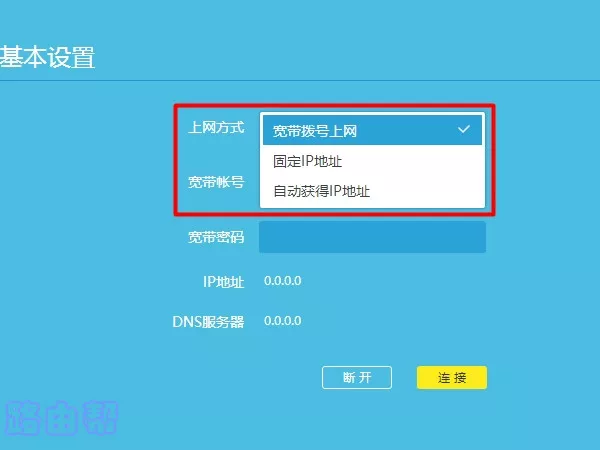
什么,看完还觉得头晕,不知道怎么选择上网的方式?嗯,你可以直接打运营商客服电话,转人工客服,问客服MM你的宽带上网情况。
提示:
普通家庭用户使用的宽带80%以上是:宽带拨号上网,少数自动获取IP地址;固定IP是接入互联网的方式,企业专用宽带使用,家庭宽带不会使用固定IP接入互联网。
4.请注意,当互联网接入模式设置为宽带拨号时,您需要在页面中填写运营商提供的宽带账号和宽带密码(互联网账号和密码),如下图所示。
如果您在这里填写错误,您的tplink路由器肯定不会连接到互联网。所以一定要保证宽带账号和宽带密码的正确性。您可以在宽带服务收据上找到宽带账号和密码,也可以联系运营商客服进行查询。
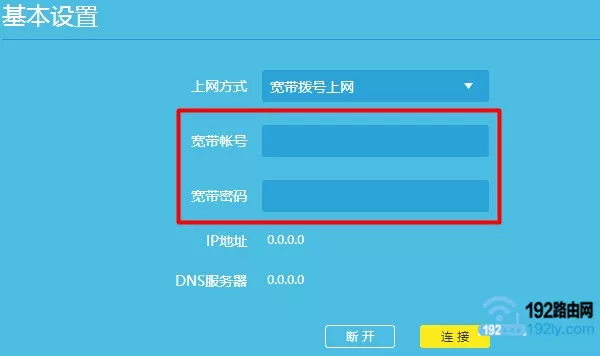
5.在tplink路由器的互联网设置页面,可以设置克隆的MAC地址,然后看是否可以访问互联网。因为某些地区的运营商会限制用户使用路由器访问互联网,在这种情况下,需要先设置克隆MAC地址,路由器才能访问互联网。
6.这是我想告诉你的最后一个方法,就是把你的tplink路由器重置为出厂设置,然后再重置一次。关于恢复tplink路由器出厂设置的方法,请参考以下教程:
如何恢复tplink路由器的出厂设置?
请注意,恢复出厂设置后,您必须重置路由器,然后在设置完成后测试是否可以访问互联网。如果您不知道设置步骤,可以参考以下教程:
恢复出厂设置后如何设置tplink路由器?
7.如果您的宽带没有问题,并且tplink路由器恢复出厂设置,然后重置它们,但结果仍然无法访问互联网。在这种情况下,可能是您的tplink路由器坏了,您可以尝试使用另一台路由器访问互联网。
原创文章,作者:路由器问题,如若转载,请注明出处:https://www.224m.com/164462.html

